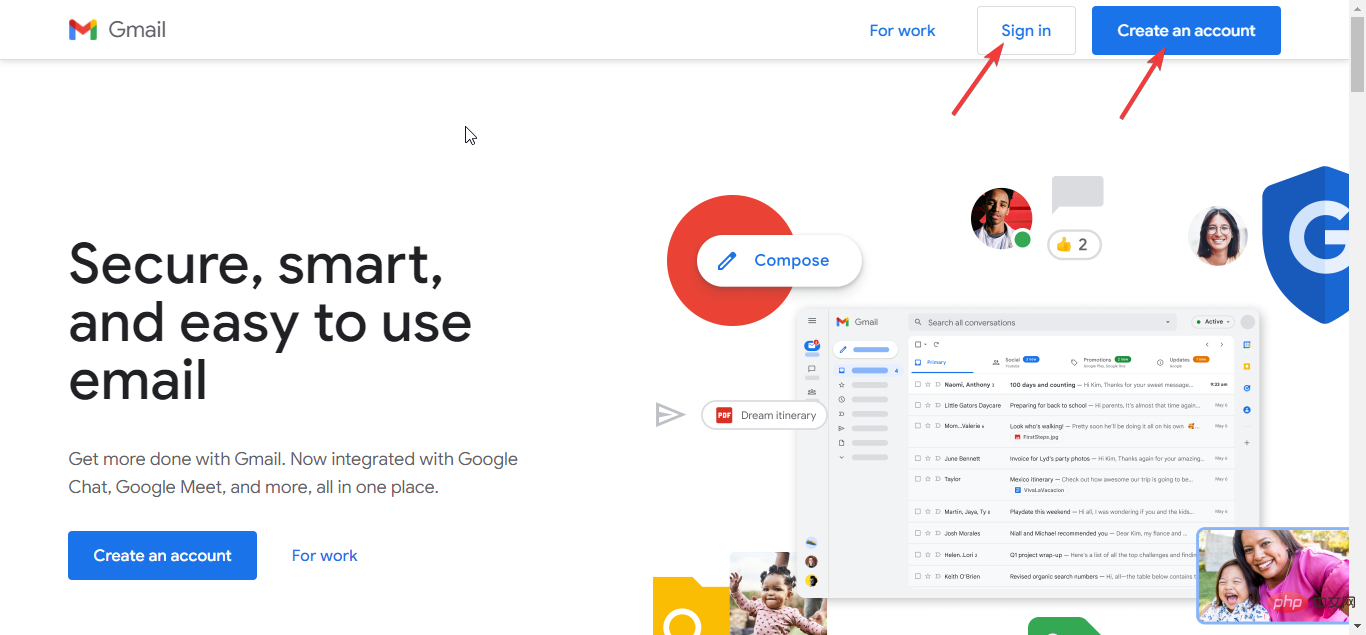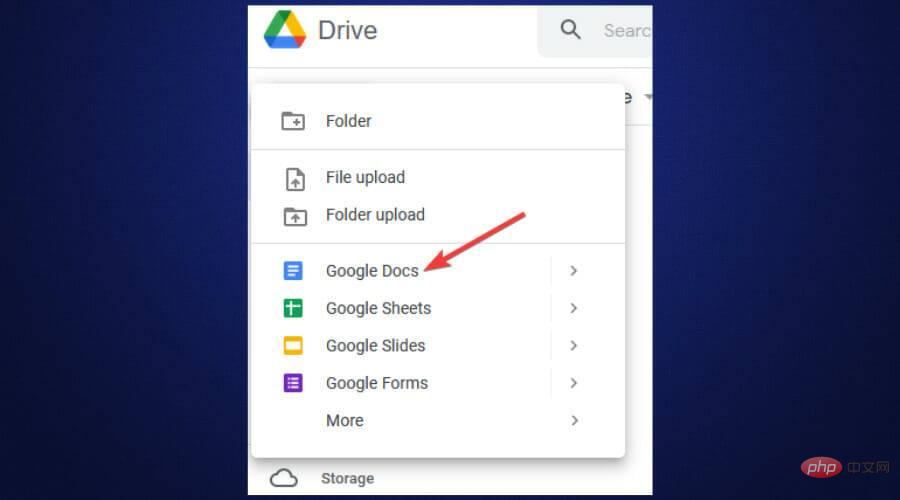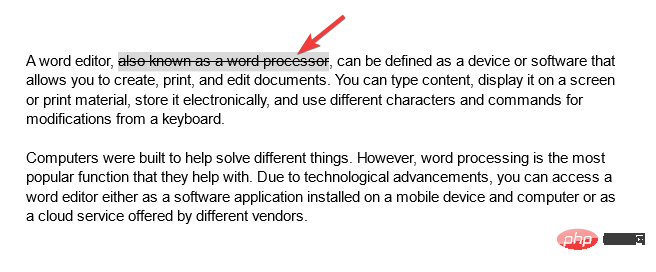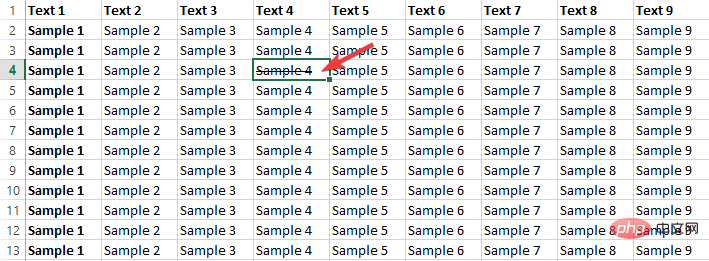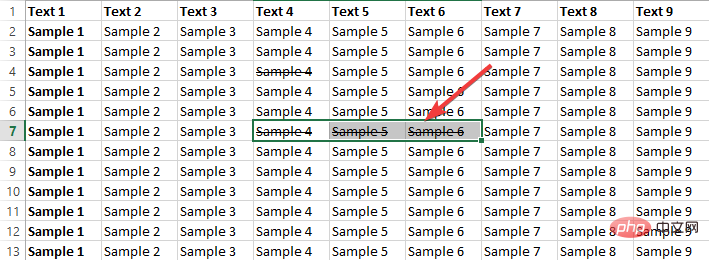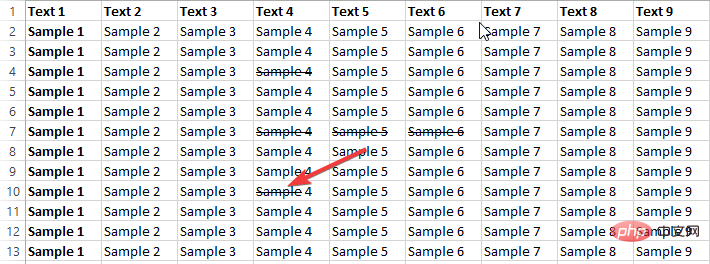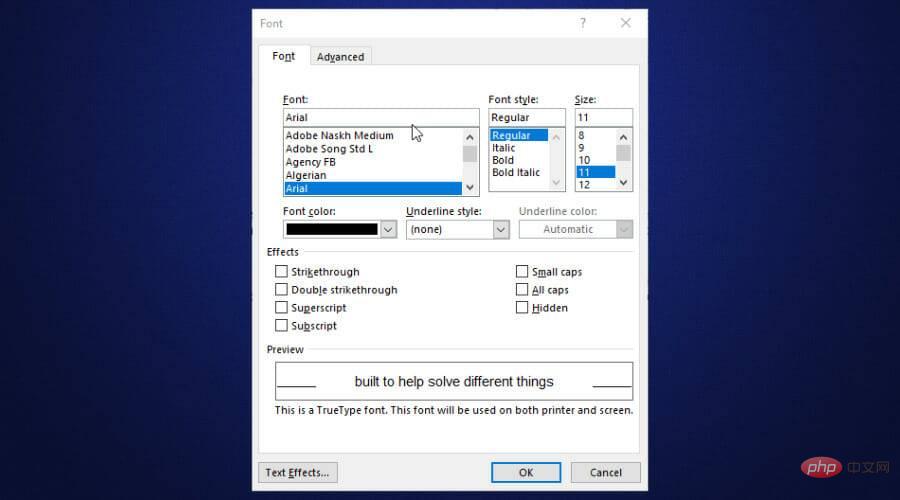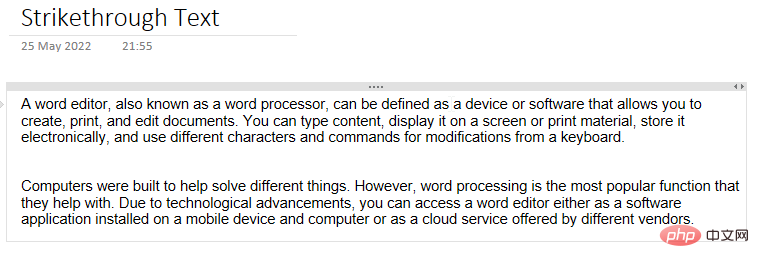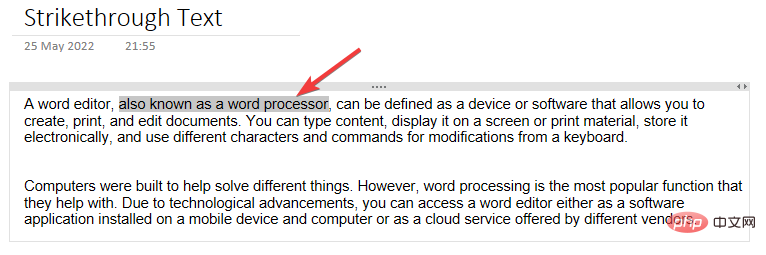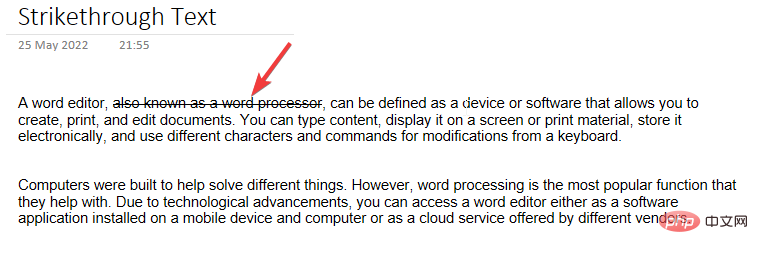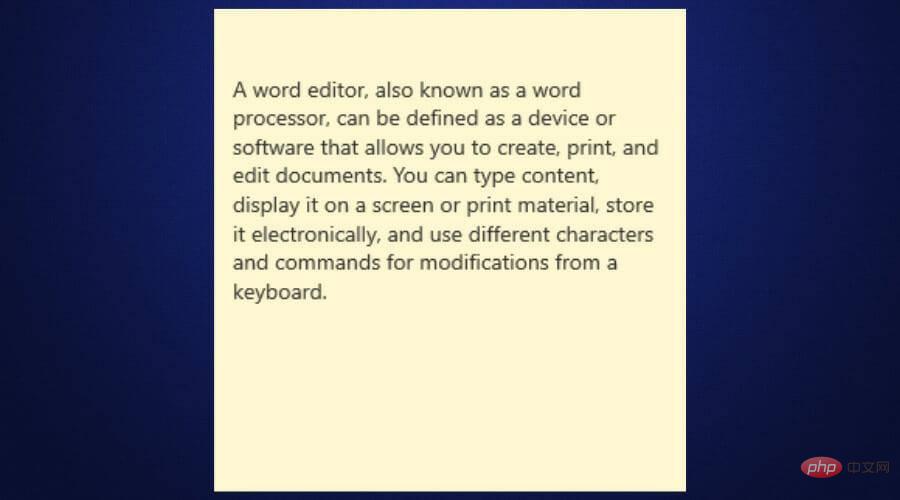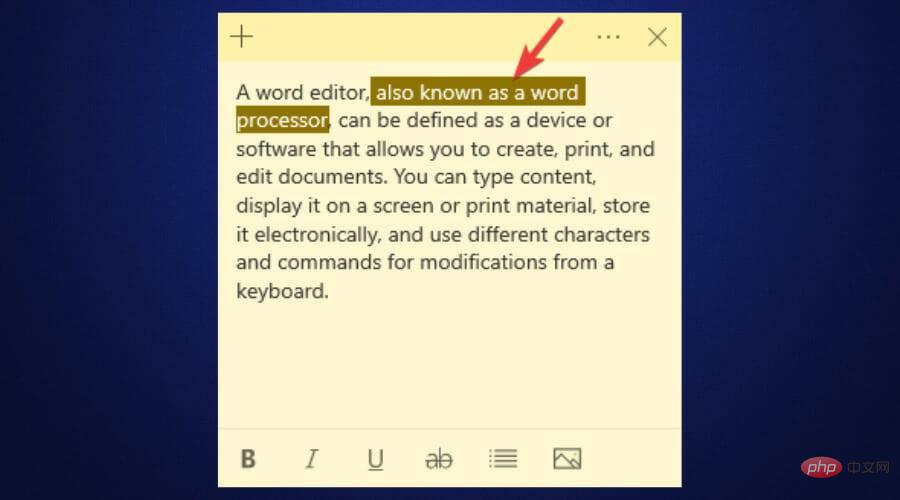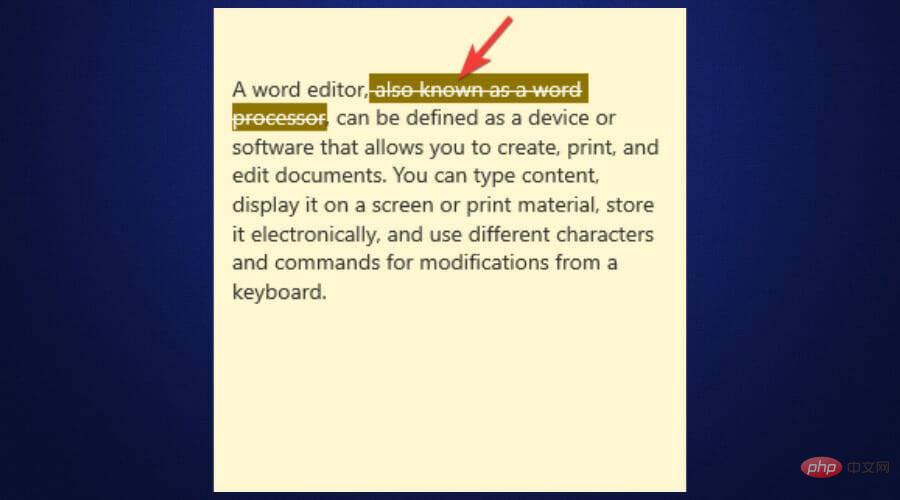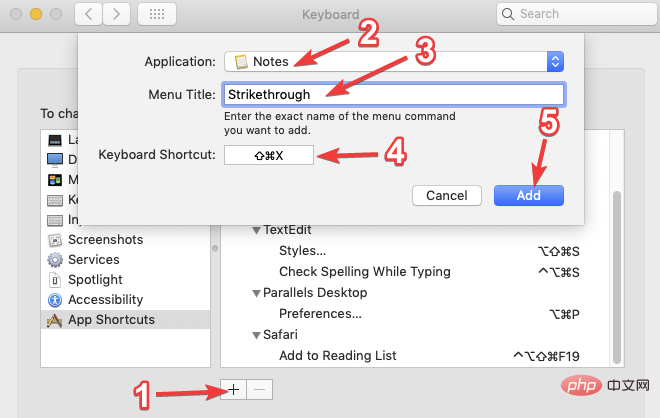在每个 Word 编辑器中使用的 10 个删除线快捷方式
文字编辑器,也称为文字处理器,可以定义为允许您创建、打印和编辑文档的设备或软件。您可以键入内容、将其显示在屏幕或打印材料上、以电子方式存储,并使用不同的键盘快捷键、字符和命令从键盘进行修改,包括用于删除线的键盘快捷键。
计算机的制造是为了帮助解决不同的问题。但是,文字处理是他们帮助的最受欢迎的功能。由于技术进步,您可以将文字编辑器作为安装在移动设备和计算机上的软件应用程序或作为不同供应商提供的云服务访问。
文字处理器于 1960 年代初作为类似于电动打字机的独立机器首次推出。它们比打字机更好,因为它们允许用户在不重新输入整个文档的情况下更改文档。后来引入了更多功能,允许用户使用拼写检查、使用高级格式化选项以及将文档保存在磁盘上。
1980 年代后期,文字编辑器被引入个人电脑。最流行的文字编辑器之一被称为WordPerfect。尽管这个文字编辑器很好,但后来被带有所见即所得哲学的更先进的文字处理器推出。这使用户可以看到他们最终打印的文档会得到什么。
在 1990 年代,Microsoft Word成为最流行的文字处理器。今天,有多个文字编辑器。它们都带有不同的格式选项。但是如何在这些文字编辑器上使用删除线快捷方式?
删除线是什么意思?
删除线是通过中心的水平线表示单词。以下是应用后此过程的示例:删除线。
删除文本可以在不同的文字处理器上使用,并且具有不同的含义,但有两种广泛的含义,具体取决于已删除的内容类型。
如果它是打字的(即使使用打字机软件)、墨水书写的或任何其他无法删除或擦除的文本,则任何带有删除线的文本都不应该出现在文档中。因此,它们是一个错误,不应该被包括在内。
例如,在计算机或移动设备屏幕上的Google Docs等键入文本上使用时,可以使用删除文本来显示最近删除的文本。这表明即使在作者完成了整个文本的输入之后也改变了主意。例如,你可能会看到这样的文字,“杰克逊的足球很差,是一名主要的足球运动员。
这可能意味着,尽管作者最初表示杰克逊在足球方面很差,但他们改变了想法,将这句话改为杰克逊作为一名基本的足球运动员。
你如何穿透文本?
不同的文字编辑器有多种方式可以让您删除文本。您还可以使用快捷软件来更改键盘键的映射。您需要确保您的内容有意义,并通过正确的文本进行打击。让我们了解在不同编辑器中删除文本的键盘快捷键。
有删除线的键盘快捷键吗?
删除线 Google 文档的键盘快捷键
- 登录您的 Google 帐户。如果您没有,您可以免费注册。

- 启动 Google Drive,然后点击屏幕左上角的 New 按钮。接下来,选择 Google Docs 打开一个新文档。

- 如果您有一个现有文档,您可以打开它。如果没有,您可以开始在上面的新文档中输入您的内容。
- 选择或突出显示要删除的文本,然后按Alt+ Shift+ 5。

删除线 Excel 的键盘快捷键
- 在您的 Windows 机器上启动 Microsft Excel。
- 如果您有要编辑的 Excel 工作表,请将其打开。如果没有,请打开一个新的 Excel 工作表。
- 将内容添加到您的 Excel 工作表。
- 要删除特定单元格,请选择该单元格并按CTRL+ 5。

- 如果要删除多个单元格,请选择所有单元格并按CTRL+ 5。

- 要删除单元格中的部分文本,请选择该文本并按CTRL+ 5。

Word 中删除线的键盘快捷键
- 在您的计算机上启动 Microsoft Word。
- 如果您有要编辑的 Word 文档,请打开它。如果没有,请打开一个新的。

- 选中删除线旁边的复选框。这向您展示了您的文本将是什么样子。单击确定按钮。

删除线 OneNote 的键盘快捷键
- 在您的计算机上启动 OneNote。
- 如果您有要编辑的现有 OneNote 文档,请打开。如果没有,请打开一个新的。
- 将内容添加到 OneNote 文档。

- 选择要删除的文本。

- 同时按 CTRL + 连字符 (-) 以获得 OneNote 删除线快捷方式。

删除线便笺的键盘快捷键
- 在您的机器上启动便签。
- 将内容添加到便笺中。如果有的话,您可以打开现有的便签。

- 选择要删除的文本。

- 按CTRL+ T。

删除线 Mac Notes 的键盘快捷键
- 导航到系统首选项 > 键盘 > 快捷方式 > 应用程序快捷方式。
- 单击底部的 + 号,从应用列表中选择 Notes 应用,选择要添加的命令的名称(在本例中为删除线),然后添加组合键。我们将使用SHIFT++ COMMAND。X单击添加按钮。

- 之后,启动 Mac Notes 并在向文本添加删除线时使用此快捷方式。
你能在社交媒体上划掉文字吗?
由于您可以在大多数文字编辑器上删除文本,因此如果您发现自己处于想要删除社交网络上的文本的情况下,这将是有意义的。不幸的是, Instagram 、Twitter 和 Facebook等社交媒体平台没有提供删除文本的方法。但是,您可以使用删除线文本生成器等工具。
您需要做的就是将要划掉的文本粘贴到此工具上,划掉,然后再次复制并将其粘贴到您的社交媒体帐户中。您将应用删除线格式。
但是,在Discord上划掉文本更容易。您需要在要删除的文本的开头和结尾添加两个波浪号键 (~)。一个例子是 ~~这是 Discord 中的一个被划掉的文本~~。在 Whatsapp 上,您在要删除的文本的开头和结尾添加一个波浪号键 (~)。例如,~这是 WhatsApp 中的一个划掉的文本~。
如您所见,不同的文字编辑器有不同的删除文本的方法。此外,除了键盘快捷键外,其中一些还带有按钮和编辑器对话框,供不了解快捷键的人使用。
以上是在每个 Word 编辑器中使用的 10 个删除线快捷方式的详细内容。更多信息请关注PHP中文网其他相关文章!

热AI工具

Undresser.AI Undress
人工智能驱动的应用程序,用于创建逼真的裸体照片

AI Clothes Remover
用于从照片中去除衣服的在线人工智能工具。

Undress AI Tool
免费脱衣服图片

Clothoff.io
AI脱衣机

AI Hentai Generator
免费生成ai无尽的。

热门文章

热工具

记事本++7.3.1
好用且免费的代码编辑器

SublimeText3汉化版
中文版,非常好用

禅工作室 13.0.1
功能强大的PHP集成开发环境

Dreamweaver CS6
视觉化网页开发工具

SublimeText3 Mac版
神级代码编辑软件(SublimeText3)

热门话题
 如何在 Google Sheets 中设置打印区域?
May 08, 2023 pm 01:28 PM
如何在 Google Sheets 中设置打印区域?
May 08, 2023 pm 01:28 PM
如何在打印预览中设置GoogleSheets打印区域Google表格允许您使用三个不同的打印区域打印电子表格。您可以选择打印整个电子表格,包括您创建的每个单独的工作表。或者,您可以选择打印单个工作表。最后,您只能打印您选择的部分单元格。这是您可以创建的最小打印区域,因为理论上您可以选择单个单元格进行打印。最简单的设置方法是使用内置的Google表格打印预览菜单。您可以在PC、Mac或Chromebook上的网络浏览器中使用Google表格查看此内容。要设置Google
 如何在 Excel 工作表中嵌入 PDF 文档
May 28, 2023 am 09:17 AM
如何在 Excel 工作表中嵌入 PDF 文档
May 28, 2023 am 09:17 AM
通常需要将PDF文档插入Excel工作表。就像公司的项目列表一样,我们可以立即将文本和字符数据附加到Excel单元格中。但是,如果想将特定项目的解决方案设计附加到其相应的数据行怎么办?嗯,人们经常停下来思考。有时思考也不起作用,因为解决方案并不简单。深入研究这篇文章,了解如何轻松地将多个PDF文档插入Excel工作表,以及非常特定的数据行。示例场景在本文所示的示例中,我们有一个名为ProductCategory的列,它在每个单元格中列出了一个项目名称。另一列ProductSpeci
 如何防止Excel删除前导零
Feb 29, 2024 am 10:00 AM
如何防止Excel删除前导零
Feb 29, 2024 am 10:00 AM
自动从Excel工作簿中删除前导零是否令人沮丧?当您在单元格中输入数字时,Excel通常会删除数字前面的前导零。默认情况下,它将缺少显式格式的单元格条目视为数值。前导零在数字格式中通常被认为是无关紧要的,因此被省略。此外,前导零可能会在某些数值运算中造成问题。因此,零被自动删除。本文将教你如何在Excel中保留前导零,以确保输入的帐号、邮政编码、电话号码等数字数据格式正确。在Excel中,如何允许数字前面有零?您可以在Excel工作簿中保留数字的前导零,有多种方法可供选择。您可以通过设置单元格格
 15 款 Python 编辑器/ IDE 详细攻略,总有一款适合你!
Aug 09, 2023 pm 05:44 PM
15 款 Python 编辑器/ IDE 详细攻略,总有一款适合你!
Aug 09, 2023 pm 05:44 PM
写 Python 代码最好的方式莫过于使用集成开发环境(IDE)了。它们不仅能使你的工作更加简单、更具逻辑性,还能够提升编程体验和效率。每个人都知道这一点。而问题在于,如何从众多选项中选择最好的 Python 开发环境。
 C语言编程必备软件:五个推荐给初学者的好帮手
Feb 20, 2024 pm 08:18 PM
C语言编程必备软件:五个推荐给初学者的好帮手
Feb 20, 2024 pm 08:18 PM
C语言作为一门基础而重要的编程语言,对于初学者来说,选择合适的编程软件是非常重要的。在市场上有许多不同的C语言编程软件可供选择,但对于初学者来说,适合自己的选择可能有些困惑。本文将推荐给初学者的五个C语言编程软件,帮助他们快速入门和提高编程能力。Dev-C++Dev-C++是一款免费开源的集成开发环境(IDE),特别适合初学者使用。它简单易用,集成了编辑器、
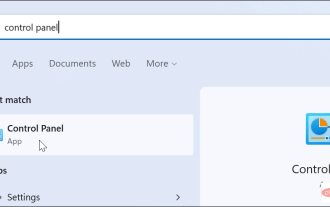 如何在 Windows 11 上创建自定义电源计划
Apr 28, 2023 am 11:34 AM
如何在 Windows 11 上创建自定义电源计划
Apr 28, 2023 am 11:34 AM
如何在Windows11上创建自定义电源计划自定义电源计划允许您确定Windows如何对不同情况作出反应。例如,如果您希望显示器在一段时间后关闭,但又不想让它进入睡眠状态,您可以创建一个自定义计划来执行此操作。在Windows11上创建自定义电源计划:打开开始菜单并键入控制面板。从搜索结果中选择控制面板。在控制面板中,将查看方式选项更改为大图标。接下来,选择电源选项。单击电源选项菜单中的创建电源计划选项。从提供的选项中选择您要使用的基本电源计划。在底部的计划名称字段中为其指定一个描述性名
 如何在Excel中使用SIGN函数判断数值的正负
May 07, 2023 pm 10:37 PM
如何在Excel中使用SIGN函数判断数值的正负
May 07, 2023 pm 10:37 PM
SIGN函数是MicrosoftExcel内置的一个非常有用的函数。使用此功能,您可以找出数字的符号。即,数字是否为正。如果数字为正,SIGN函数返回1,如果数字为负,则返回-1,如果数字为零,则返回零。虽然这听起来太明显了,但如果有一个包含许多数字的大列,并且我们想要找到所有数字的符号,那么使用SIGN函数并在几秒钟内完成工作非常有用。在本文中,我们通过3种不同的方法解释了如何在任何Excel文档中轻松使用SIGN函数来计算数字的符号。继续阅读,了解如何掌握这个很酷的技巧。启动
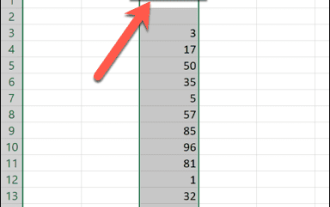 如何在 Excel 中对列求和
May 16, 2023 pm 03:26 PM
如何在 Excel 中对列求和
May 16, 2023 pm 03:26 PM
如何在Excel中快速查看一列的总和如果您只想知道一列的总和而不需要将该信息添加到电子表格中,您可以使用Excel状态栏快速查看一列或任何单元格区域的总和。要使用Excel状态栏查看列的总和:突出显示要汇总的数据。要选择整个列,请单击列名。否则,拖动单元格以选择您的范围。在屏幕底部,您将看到有关您的选择的信息,例如所有值的平均值以及该范围内的数据点数。您还将看到所选单元格中所有值的总和。如何使用AutoSum在Excel中对列求和如果您希望将列的总和添加到电子表格中,在许多情况下